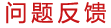首页»
数苑图形编辑器-GraphPlay
- • 如何设置系统?
- • 如何根据需要设置工作区?
- • 如何保存已做图形?
- • 如何移动及放缩画布?
- • 如何裁剪画布?
- • 如何输入矢量文本?
- • 如何输入公式?
- • 如何插入图片?
- • 如何绘制多边形?
- • 如何绘制圆?
- • 如何绘制椭圆?
- • 如何绘制直线?
- • 如何使用2D函数作图?
- • 如何使用3D函数作图?
- • 如何使用“铅笔”及“笔刷”工具绘画?
- • 如何使用“样条拟合”绘制曲线
- • 如何使用“钢笔”工具绘制图形?
- • 如何绘制跟有曲线的直线?
- • 如何绘制跟有直线的曲线?
- • 如何绘制由角点连接的两条曲线段?
- • 如何添加点?
- • 如何选择图元?
- • 如何旋转、翻转图元?
- • 如何缩放调整图元?
- • 如何编辑多边形?
- • 如何调整图元之间的层次关系?
- • 如何使两个或以上图形的大小、宽度或高度相同?
- • 如何对齐多个图形?
- • 如何设为群组和取消群组?
- • 如何修改图形的基本属性?
- • 如何修改图形的高级属性?
- • 如何使用侧栏的“图形背景”设置?
- • 如何设置图形的阴影效果?
- • 如何作简单的三维立体图形?
- • 如何使用滤镜?
- • 如何使用“吸管”工具改变图形的颜色?
- • 如何精确绘制直线?
- • 如何精确绘制正多边形
- • 如何精确绘制圆
- • 如何精确绘制椭圆
- • 如何使用散点作图?
- • 如何使用统计作图?
- • “数苑图形编辑与计算软件-GraphPlay 的操作指引”专辑
如何使用散点作图?
如果要根据表格的数据绘制图形,请使用“散点作图”工具。点击菜单“计算作图”>“散点作图”,弹出“散点作图”输入面板
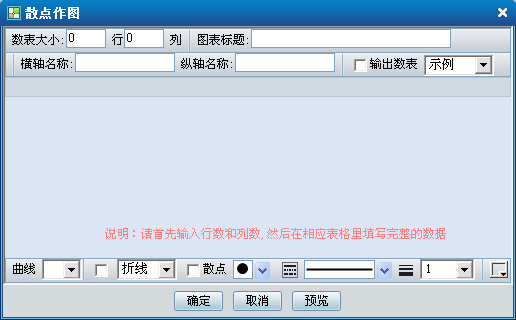
把所需作图的数据输入到面板中的表格,在表格中,行的数字表示点的个数,A列表示点的横坐标,B列及其他列表示点的纵坐标。可以选择输入散点图、折线图和曲线图(可单独输出,也可同时输出)。例如,作出以下数据表的散点图、折线图及曲线图。
| A | B | C |
1 | 1 | 1.5 | 4 |
2 | 2 | 0.5 | 3.5 |
3 | 4 | 3.6 | 1 |
4 | 6 | 2.5 | 4.2 |
5 | 8 | 1 | 4 |
在表格中输入数据,如图
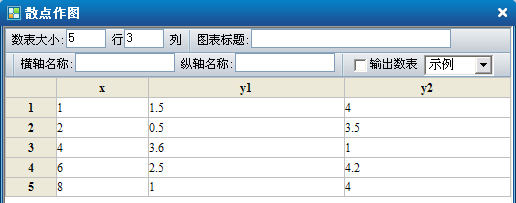
- 勾选“散点和折线”后,再分别设置曲线1和曲线2的散点形状、线条类型、粗细和颜色后,按“预览”,画布上出现

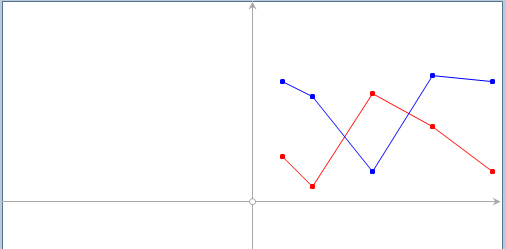
- 曲线1 的“折线”改为“曲线”,按“预览”,画布上出现

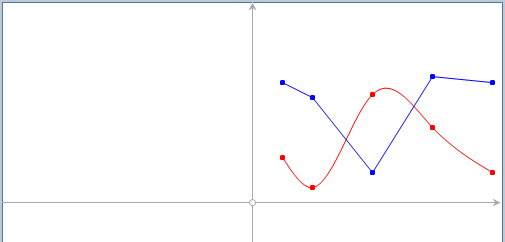
- 曲线2的“折线”也改为“曲线”,按“预览”,画布上出现

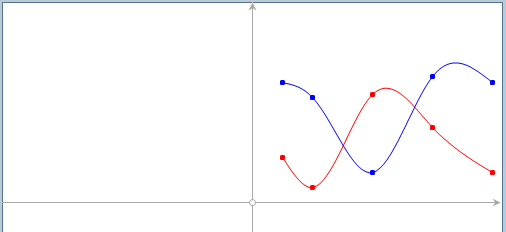
- 如果不需要散点可以去掉“散点”前面的勾,再预览

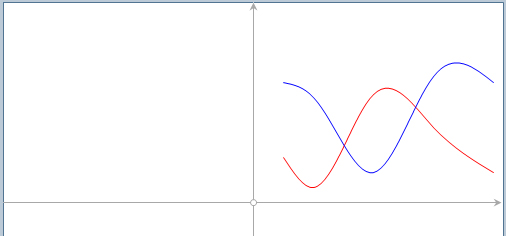
选择所需图形后,点击“确定”后完成作图,如果需要在画布上显示表格,可以把“输出数表”勾上,此时表格也会在画布上显示。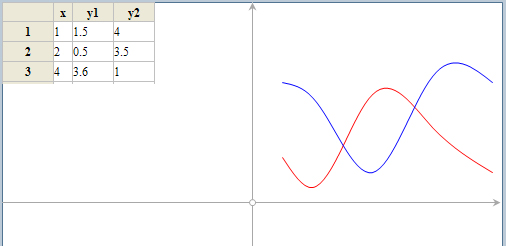
注:本作图类型提供多个 以作参考及使用;在已完成的图形上双击即可弹出“散点作图”面板,对参数进行修改。
以作参考及使用;在已完成的图形上双击即可弹出“散点作图”面板,对参数进行修改。
相关视频操作演示请点击 这里 观看